DLP pour les connecteurs personnalisés
Power Platform permet aux créateurs de créer et de partager des connecteurs personnalisés. Vous pouvez gérer des connecteurs personnalisés pour les stratégies de prévention des pertes de données (DLP) au niveau du client et de l’environnement. Plus précisément :
- Les administrateurs d’environnement peuvent utiliser le centre d’administration Power Platform pour classer les connecteurs personnalisés individuels par nom pour les stratégies de données au niveau de l’environnement.
- Les administrateurs de client peuvent utiliser le centre d’administration Power Platform et PowerShell pour classer le connecteur personnalisé selon les points de terminaison de l’URL de leur hôte en utilisant une construction de correspondance de modèles pour les stratégies de données au niveau du client.
Note
DLP pour les connecteurs personnalisés est maintenant généralement disponible.
Classification des connecteurs personnalisés
Stratégies de données au niveau de l’environnement
Les administrateurs d’environnement peuvent trouver tous les connecteurs personnalisés dans leurs environnements, ainsi que les connecteurs prédéfinis, sur la page Connecteurs des Stratégies de données. Comme pour les connecteurs prédéfinis, vous pouvez classer les connecteurs personnalisés dans les catégories Bloqué, Métier ou Hors métier. Les connecteurs personnalisés qui ne sont pas explicitement classés sont placés dans le groupe par défaut (ou Hors métier, si aucun paramètre de groupe par défaut n’est explicitement choisi par les administrateurs).

Vous pouvez utiliser les commandes PowerShell de la stratégie de données pour définir les connecteurs personnalisés dans les groupes Métier, Hors métier et Bloqué. Pour plus d’informations, voir Commandes de la stratégie de protection contre la perte de données (DLP)
Stratégies de données au niveau du client
Le centre d’administration Power Platform permet également aux administrateurs de client de classer les connecteurs personnalisés selon les points de terminaison de l’URL de leur hôte en utilisant une construction de correspondance de modèles pour les stratégies de données au niveau du client. Étant donné que la portée des connecteurs personnalisés est propre à l’environnement, ces connecteurs ne s’affichent pas sur la page Connecteurs pour que vous puissiez les classer. À la place, vous voyez une nouvelle page dans Stratégies de données nommée Connecteurs personnalisés, que vous pouvez utiliser pour spécifier une liste triée de modèles d’URL Autoriser et Refuser pour les connecteurs personnalisés.
La règle pour le caractère générique (*) est qu’il s’agit toujours de la dernière entrée de la liste, qui s’applique à tous les connecteurs personnalisés. Les administrateurs peuvent marquer le modèle * sur Bloqué, Métier, Hors métier ou Ignorer. Par défaut, le modèle est défini comme Ignorer pour les nouvelles stratégies de données.
Ignorer ignore la classification DLP pour tous les connecteurs dans cette stratégie au niveau du client et diffère l’évaluation d’un modèle à d’autres environnements ou stratégies au niveau du client pour les attribuer au groupe Métier, Hors métier ou Bloqué, le cas échéant. S’il n’existe aucune règle spécifique pour les connecteurs personnalisés, une règle Ignorer * permet d’utiliser les connecteurs personnalisés avec les deux groupes de connecteurs Métier et Hors métier. Excepté pour la dernière entrée de la liste, Ignorer en tant qu’action n’est pas pris en charge pour tout autre modèle d’URL ajouté aux règles du modèle de connecteur personnalisé.
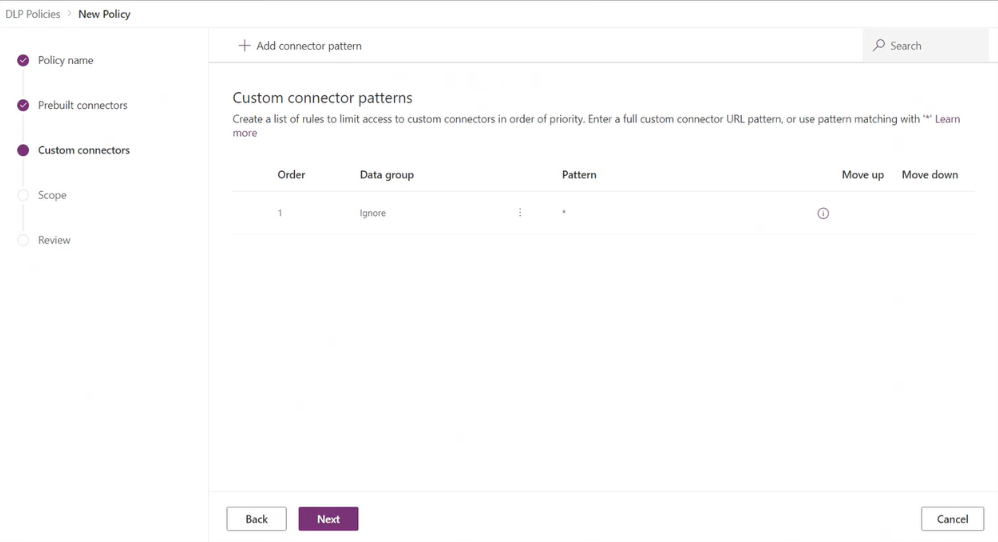
Vous pouvez ajouter de nouvelles règles en sélectionnant Ajouter un modèle de connecteur dans la page Connecteurs personnalisés.
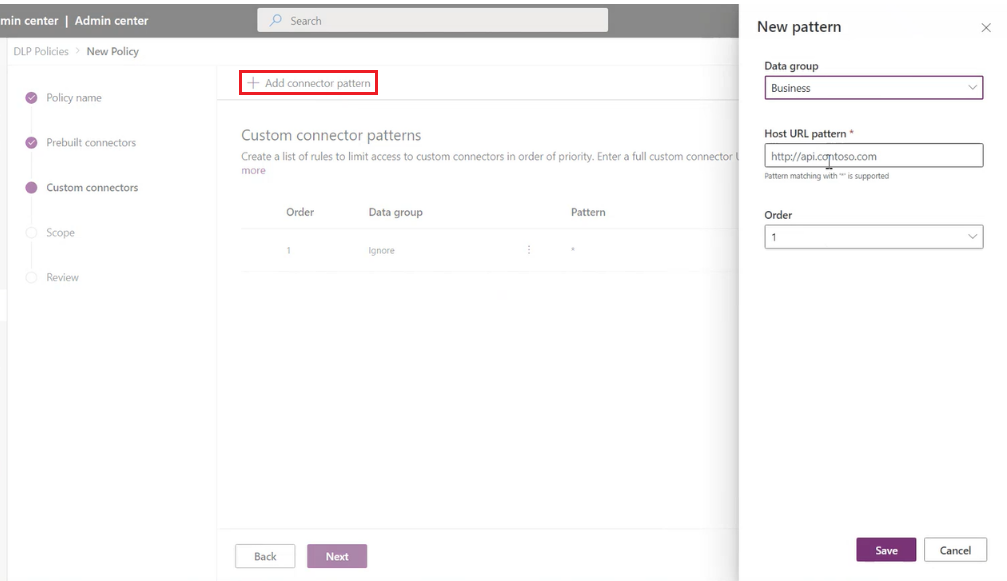
Cela ouvre un volet latéral dans lequel vous pouvez ajouter des modèles d’URL de connecteurs personnalisés et les classer. De nouvelles règles sont ajoutées à la fin de la liste de modèles (en tant qu’avant-dernière règle, car * est toujours la dernière entrée de la liste). Cependant, vous pouvez mettre à jour l’ordre tout en ajoutant un nouveau modèle.
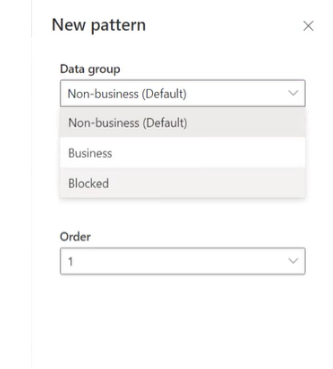
Vous pouvez également mettre à jour l’ordre des modèles en utilisant la liste déroulante Ordre ou en sélectionnant Déplacer vers le haut ou Déplacer vers le bas.
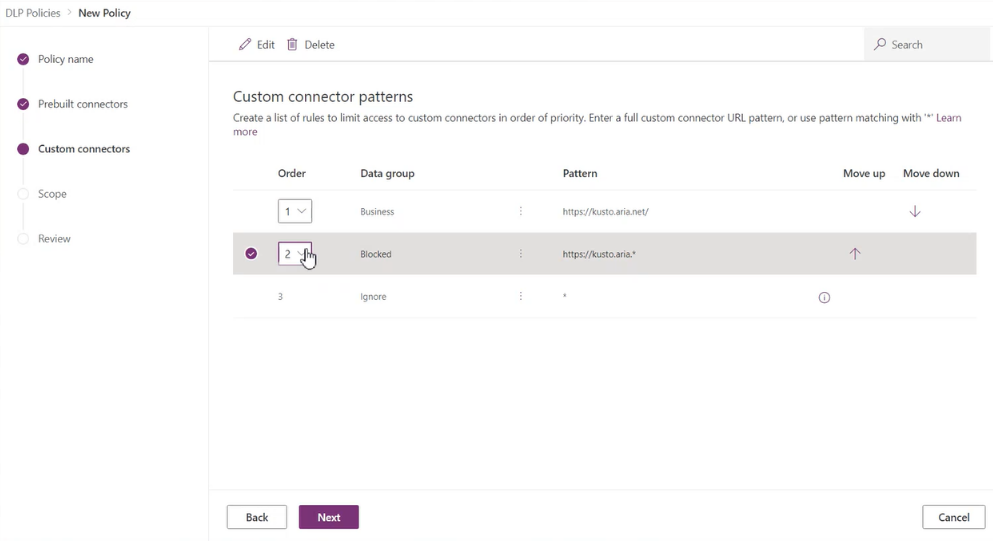
Une fois qu’un modèle a été ajouté, vous pouvez modifier ou supprimer ces modèles en sélectionnant une ligne spécifique et en sélectionnant Modifier ou Supprimer.
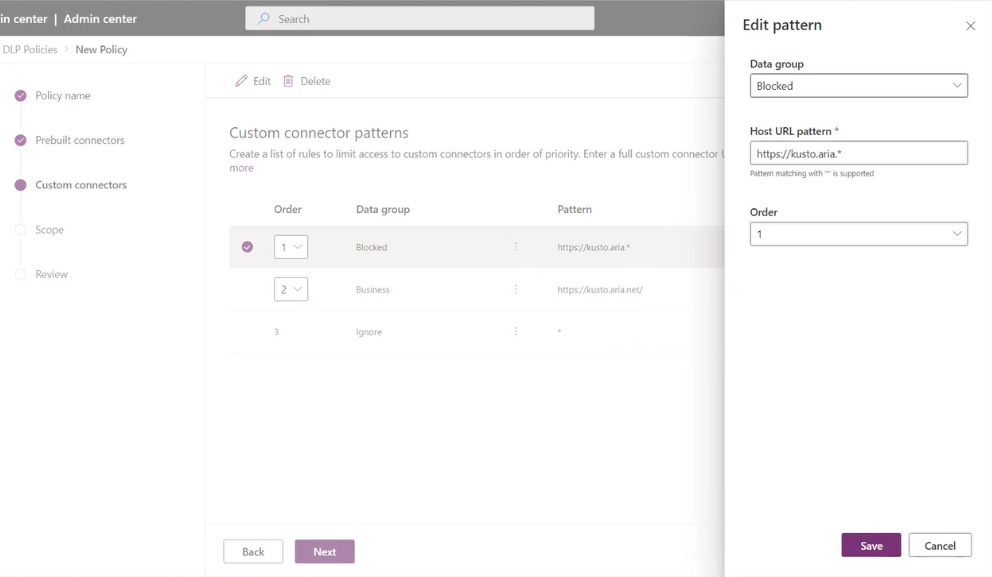
Support Powershell pour les modèles d’URL de connecteur personnalisés
L’objet qui contient des règles de modèle d’URL de connecteur personnalisées pour une stratégie a la structure suivante :
$UrlPatterns = @{
rules = @(
@{
order # integer (starting at 1)
customConnectorRuleClassification # supported values: General | Confidential | Blocked | Ignore
pattern # string
}
)
}
Note
Dans les applets de commande suivantes, la valeur PolicyName fait référence au GUID unique. Récupérez le GUID DLP en exécutant l’applet de commande Get-DlpPolicy.
Récupérer les modèles d’URL de connecteur personnalisés existants pour une stratégie
Get-PowerAppPolicyUrlPatterns -TenantId -PolicyName
Créer des modèles d’URL de connecteur personnalisés pour une stratégie
New-PowerAppPolicyUrlPatterns -TenantId -PolicyName -NewUrlPatterns
Supprimer des modèles d’URL de connecteur personnalisés depuis une stratégie
Remove-PowerAppPolicyUrlPatterns -TenantId -PolicyName
Exemple
Objectif :
- Classer https://www.mycompany.com en tant que Métier
- Classer https://www.bing.com en tant que Hors métier
- Bloquer toutes les autres URL
$UrlPatterns = @{
rules = @(
@{
order = 1
customConnectorRuleClassification = “Confidential”
pattern = “https://www.mycompany.com*”
},
@{
order = 2
customConnectorRuleClassification = “General”
pattern = “https://www.bing.com*”
},
@{
order = 3
customConnectorRuleClassification = “Blocked”
pattern = “*”
}
)
}
New-PowerAppPolicyUrlPatterns -TenantId $TenantId -PolicyName $PolicyId -NewUrlPatterns $UrlPatterns
Limitations connues
- L’utilisation de connecteurs personnalisés n’est pas appliquée par DLP dans les applications qui ont été publiées pour la dernière fois avant octobre 2020.
- Lorsqu’un administrateur d’environnement crée ou met à jour une stratégie de données au niveau de l’environnement, il ne peut afficher que les connecteurs personnalisés dont il est propriétaire ou qui ont été partagés avec lui.
- Si un connecteur personnalisé a été ajouté par nom à une stratégie au niveau du client (à l’aide des applets de commande PowerShell), les règles du modèle d’URL du connecteur personnalisé sont remplacées par la classification existante pour le connecteur par nom. Utilisez l’applet de commande Remove-DlpPolicy pour supprimer les connecteurs personnalisés de la stratégie pour que ces règles prennent effet. Nous recommandons que les stratégies au niveau du client utilisent uniquement les modèles d’URL hôte du connecteur personnalisé. Ne gérez pas les connecteurs personnalisés par nom dans les stratégies au niveau du client, car la portée du connecteur personnalisé individuel est limitée à la limite de l’environnement et le nom d’un connecteur personnalisé n’a aucune importance au niveau du client.
Commentaires
Bientôt disponible : Tout au long de 2024, nous allons supprimer progressivement GitHub Issues comme mécanisme de commentaires pour le contenu et le remplacer par un nouveau système de commentaires. Pour plus d’informations, consultez https://aka.ms/ContentUserFeedback.
Envoyer et afficher des commentaires pour